
Tema acestei luni va fi retușarea digitală a fotografiilor. Ca regulă, chipurile ideale sunt acum plasate pe coperțile revistelor și panourilor. * În acest articol voi vorbi despre principiile generale ale retușării cosmetice.
Artiștii profesioniști și fotografii folosesc diferite metode de retușare. Unii preferă programele GIMP și similare, în timp ce alții preferă filtrele. Aici vom folosi ambele. Retuscul nostru va fi practic în natură. În primul rând, vom elimina acneea din fotografie.
Deschideți fotografia cu GIMP și căutați neajunsurile. Fotografia mea este în stânga.
Am descoperit următoarele dezavantaje:
Un fulger de la blițul de pe față.
Și acum vom corecta aceste probleme unul câte unul. Să începem prin eliminarea punctelor negre și a punctelor. Pentru a face acest lucru, folosim peria de vindecare. Selectați-l în bara de instrumente. Puteți utiliza comanda rapidă de la tastatură H.
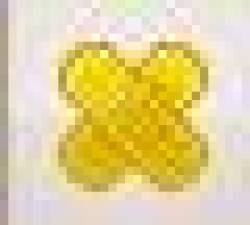
Acum trebuie să selectați o perie. Vom folosi peria "Circle Fuzzy", care este prezentată în imagine. Dimensiunea periei poate fi modificată prin mărirea și scăderea scalei.
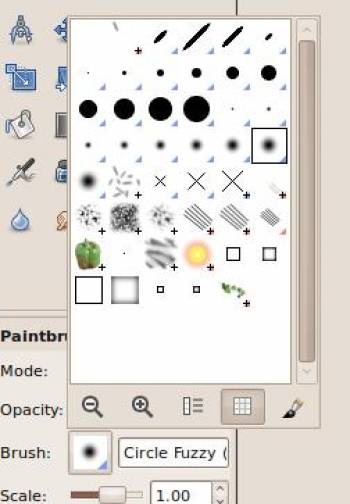
Peria de tratament este concepută pentru a elimina acneea și punctele. Mai întâi măriți fotografia cu + și -. Apoi selectați culoarea cea mai potrivită ținând apăsată tasta CTRL. Eliberați CTRL și faceți clic pe locurile dorite.
Veți vedea cum dispare pur și simplu anghila. Același lucru trebuie să repetați cu toată acneea.
Acum acnee nu mai este. Este timpul să scoateți blițul din bliț. Pentru a face acest lucru, puteți utiliza fie o ștampilă sau o perie de vindecare.



Atunci când utilizați oricare dintre instrumentele de care aveți nevoie, trebuie să aderați la un nivel scăzut de non-transparență și, pentru aceasta, trebuie să utilizați mai multe domenii în mai multe abordări, decât să faceți totul într-un singur pas. Țineți apăsată tasta CTRL, faceți clic pe zona în care culoarea de fundal este similară cu cea care a fost iluminată. Alunecați pe alte zone și repetați procesul până când se scoate blițul din bliț.
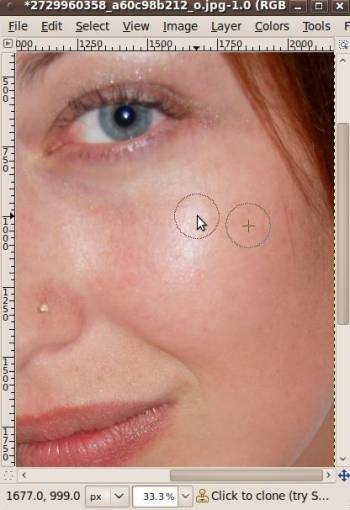
Acum, selectați părțile individuale ale feței. Selectați instrumentul Free Selection din bara de instrumente.

Selecție gratuită: selectarea zonei prin linii sau segmente arbitrare.
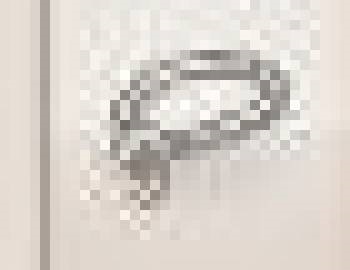
Trebuie să facem mai multe selecții, așa că trebuie să dăm clic pe butonul Adăugare la selecția curentă.
Ca prima noastră selecție, selectați fața, apoi faceți clic pe butonul Adăugare la selecția curentă, trebuie să țineți apăsată tasta SHIFT și să schițați mâna.

Ați specificat limitele zonei cu care doriți să lucrați. Dacă faceți o greșeală, puteți face clic pe Backspace pentru a anula acțiunea anterioară.
Acum trebuie să excludeți anumite părți din selecție.
Selectați a treia acțiune din caseta de instrumente:

Excludeți părțile menționate mai sus din selecție.
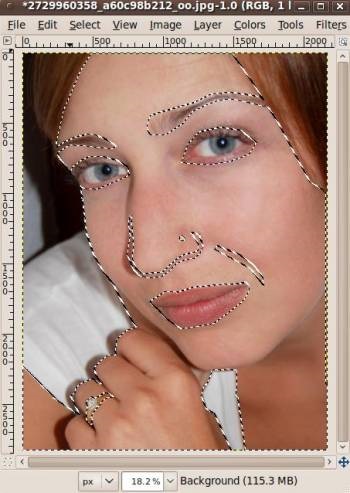
Nu uitați să aplicați umbra după fiecare separare. Selectați Selectare> Feather și specificați o valoare de 5 pixeli.
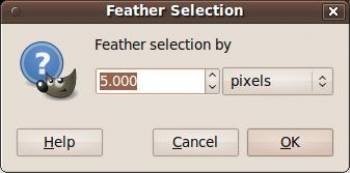
Acum trebuie să aplicați un filtru. Selectați Filtre> Blur> Gaussian Blur.
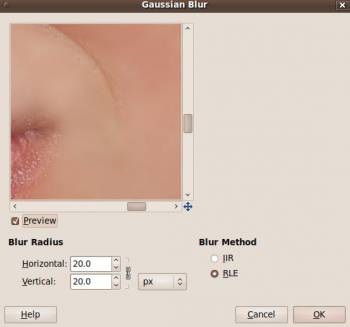
Selectați opțiunile corespunzătoare și faceți clic pe OK.
Apăsați Ctrl + Shift + A sau selectați Debifați din meniul Selecție.
Succes! Rămâne doar să corectăm culorile. Selectați Color> Balance Color. Data viitoare vom examina mai detaliat acest instrument. Traducător de la turcă la engleză: Kaan Bahadir TERMELI (Kaan Bahadır TERMELİ)

Servere pe Ubuntu
Trimiteți-le prietenilor: